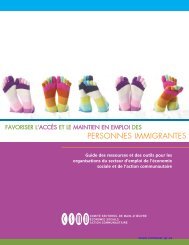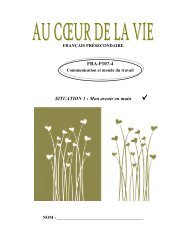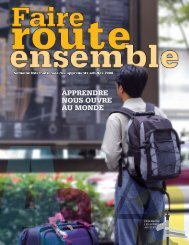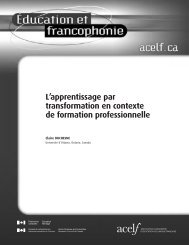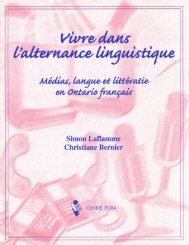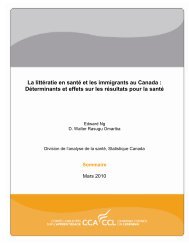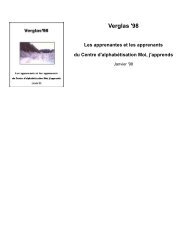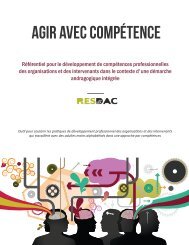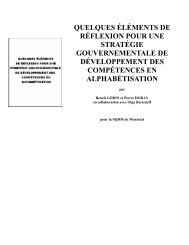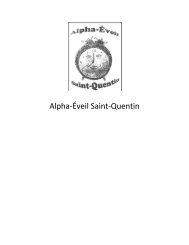- Page 1 and 2:
Fondamentaux du métier Plus de com
- Page 3 and 4:
À PROPOS DU PROGRAMME FONDAMENTAUX
- Page 5 and 6:
REMERCIEMENTS Les documents provena
- Page 7 and 8:
Inventaire des compétences essenti
- Page 9 and 10:
INVENTAIRE DES COMPÉTENCES ESSENTI
- Page 11 and 12:
INVENTAIRE DES COMPÉTENCES ESSENTI
- Page 13 and 14:
INVENTAIRE DES COMPÉTENCES ESSENTI
- Page 15 and 16:
INVENTAIRE DES COMPÉTENCES ESSENTI
- Page 17 and 18:
INVENTAIRE DES COMPÉTENCES ESSENTI
- Page 19 and 20:
INVENTAIRE DES COMPÉTENCES ESSENTI
- Page 21 and 22:
INVENTAIRE DES COMPÉTENCES ESSENTI
- Page 23 and 24:
INVENTAIRE DES COMPÉTENCES ESSENTI
- Page 25 and 26:
INVENTAIRE DES COMPÉTENCES ESSENTI
- Page 27 and 28:
INVENTAIRE DES COMPÉTENCES ESSENTI
- Page 29 and 30:
INVENTAIRE DES COMPÉTENCES ESSENTI
- Page 31 and 32:
INVENTAIRE DES COMPÉTENCES ESSENTI
- Page 33 and 34:
INVENTAIRE DES COMPÉTENCES ESSENTI
- Page 35 and 36:
INVENTAIRE DES COMPÉTENCES ESSENTI
- Page 37 and 38:
INVENTAIRE DES COMPÉTENCES ESSENTI
- Page 39 and 40:
Inventaire des compétences essenti
- Page 41 and 42:
INVENTAIRE DES COMPÉTENCES ESSENTI
- Page 43 and 44:
INVENTAIRE DES COMPÉTENCES ESSENTI
- Page 45 and 46:
INVENTAIRE DES COMPÉTENCES ESSENTI
- Page 47 and 48:
INVENTAIRE DES COMPÉTENCES ESSENTI
- Page 49 and 50:
INVENTAIRE DES COMPÉTENCES ESSENTI
- Page 51 and 52:
UTILISATION DE DOCUMENTS S-3 INVENT
- Page 53 and 54:
INVENTAIRE DES COMPÉTENCES ESSENTI
- Page 55 and 56:
INVENTAIRE DES COMPÉTENCES ESSENTI
- Page 57 and 58:
CALCUL S-2 INVENTAIRE DES ÉLECTRIC
- Page 59 and 60:
CALCUL S-3 INVENTAIRE DES ÉLECTRIC
- Page 61 and 62:
CALCUL S-4 INVENTAIRE DES ÉLECTRIC
- Page 63 and 64:
INVENTAIRE DES COMPÉTENCES ESSENTI
- Page 65 and 66:
INVENTAIRE DES COMPÉTENCES ESSENTI
- Page 67 and 68:
INVENTAIRE DES COMPÉTENCES ESSENTI
- Page 69 and 70:
INVENTAIRE DES COMPÉTENCES ESSENTI
- Page 71 and 72:
INVENTAIRE DES COMPÉTENCES ESSENTI
- Page 73 and 74:
INVENTAIRE DES COMPÉTENCES ESSENTI
- Page 75 and 76:
INVENTAIRE DES COMPÉTENCES ESSENTI
- Page 77 and 78:
INVENTAIRE DES COMPÉTENCES ESSENTI
- Page 79 and 80:
INVENTAIRE DES COMPÉTENCES ESSENTI
- Page 81 and 82:
INVENTAIRE DES COMPÉTENCES ESSENTI
- Page 83 and 84:
INVENTAIRE DES COMPÉTENCES ESSENTI
- Page 85 and 86:
INVENTAIRE DES COMPÉTENCES ESSENTI
- Page 87 and 88:
CALCUL S-2 INVENTAIRE DES ÉLECTRIC
- Page 89 and 90:
CALCUL S-3 INVENTAIRE DES ÉLECTRIC
- Page 91 and 92:
CALCUL S-4 INVENTAIRE DES ÉLECTRIC
- Page 93 and 94:
COMMUNICATION ORALE INVENTAIRE DES
- Page 95 and 96:
INVENTAIRE DES COMPÉTENCES ESSENTI
- Page 97 and 98:
INVENTAIRE DES COMPÉTENCES ESSENTI
- Page 99 and 100:
Programmes pédagogiques des compé
- Page 101 and 102:
MANUEL DES PROGRAMMES PÉDAGOGIQUES
- Page 103 and 104:
MANUEL DES PROGRAMMES PÉDAGOGIQUES
- Page 105 and 106:
MANUEL DES PROGRAMMES PÉDAGOGIQUES
- Page 107 and 108:
MANUEL DES PROGRAMMES PÉDAGOGIQUES
- Page 109 and 110:
MANUEL DES PROGRAMMES PÉDAGOGIQUES
- Page 111 and 112:
MANUEL DES PROGRAMMES PÉDAGOGIQUES
- Page 113 and 114:
MANUEL DES PROGRAMMES PÉDAGOGIQUES
- Page 115 and 116:
COMPÉTENCES ESSENTIELLES DES APPRE
- Page 117 and 118:
COMPÉTENCES ESSENTIELLES DES APPRE
- Page 119 and 120:
COMPÉTENCES ESSENTIELLES DES APPRE
- Page 121 and 122:
COMPÉTENCES ESSENTIELLES DES APPRE
- Page 123 and 124:
COMPÉTENCES ESSENTIELLES DES APPRE
- Page 125 and 126:
COMPÉTENCES ESSENTIELLES DES APPRE
- Page 127 and 128:
COMPÉTENCES ESSENTIELLES DES APPRE
- Page 129 and 130:
COMPÉTENCES ESSENTIELLES DES APPRE
- Page 131 and 132:
COMPÉTENCES ESSENTIELLES DES APPRE
- Page 133 and 134:
COMPÉTENCES ESSENTIELLES DES APPRE
- Page 135 and 136:
COMPÉTENCES ESSENTIELLES DES APPRE
- Page 137 and 138:
COMPÉTENCES ESSENTIELLES DES APPRE
- Page 139 and 140:
COMPÉTENCES ESSENTIELLES DES APPRE
- Page 141 and 142:
COMPÉTENCES ESSENTIELLES DES APPRE
- Page 143 and 144:
COMPÉTENCES ESSENTIELLES DES APPRE
- Page 145 and 146:
COMPÉTENCES ESSENTIELLES DES APPRE
- Page 147 and 148:
COMPÉTENCES ESSENTIELLES DES APPRE
- Page 149 and 150:
COMPÉTENCES ESSENTIELLES DES APPRE
- Page 151 and 152:
COMPÉTENCES ESSENTIELLES DES APPRE
- Page 153 and 154:
COMPÉTENCES ESSENTIELLES DES APPRE
- Page 155 and 156:
COMPÉTENCES ESSENTIELLES DES APPRE
- Page 157 and 158:
COMPÉTENCES ESSENTIELLES Électric
- Page 159 and 160:
COMPÉTENCES ESSENTIELLES Électric
- Page 161 and 162:
COMPÉTENCES ESSENTIELLES DES APPRE
- Page 163 and 164:
COMPÉTENCES ESSENTIELLES DES APPRE
- Page 165 and 166:
COMPÉTENCES ESSENTIELLES DES APPRE
- Page 167 and 168:
COMPÉTENCES ESSENTIELLES DES APPRE
- Page 169 and 170:
COMPÉTENCES ESSENTIELLES DES APPRE
- Page 171 and 172:
COMPÉTENCES ESSENTIELLES DES APPRE
- Page 173 and 174:
COMPÉTENCES ESSENTIELLES DES APPRE
- Page 175 and 176:
COMPÉTENCES ESSENTIELLES DES APPRE
- Page 177 and 178:
COMPÉTENCES ESSENTIELLES DES APPRE
- Page 179 and 180:
COMPÉTENCES ESSENTIELLES DES APPRE
- Page 181 and 182:
COMPÉTENCES ESSENTIELLES DES APPRE
- Page 183 and 184:
COMPÉTENCES ESSENTIELLES DES APPRE
- Page 185 and 186: COMPÉTENCES ESSENTIELLES DES APPRE
- Page 187 and 188: COMPÉTENCES ESSENTIELLES DES APPRE
- Page 189 and 190: COMPÉTENCES ESSENTIELLES DES APPRE
- Page 191 and 192: COMPÉTENCES ESSENTIELLES DES APPRE
- Page 193 and 194: COMPÉTENCES ESSENTIELLES DES APPRE
- Page 195 and 196: COMPÉTENCES ESSENTIELLES DES APPRE
- Page 197 and 198: COMPÉTENCES ESSENTIELLES DES APPRE
- Page 199 and 200: COMPÉTENCES ESSENTIELLES DES APPRE
- Page 201 and 202: COMPÉTENCES ESSENTIELLES DES APPRE
- Page 203 and 204: COMPÉTENCES ESSENTIELLES DES APPRE
- Page 205 and 206: COMPÉTENCES ESSENTIELLES DES APPRE
- Page 207 and 208: COMPÉTENCES ESSENTIELLES DES APPRE
- Page 209 and 210: COMPÉTENCES ESSENTIELLES DES APPRE
- Page 211 and 212: COMPÉTENCES ESSENTIELLES DES APPRE
- Page 213 and 214: COMPÉTENCES ESSENTIELLES DES APPRE
- Page 215 and 216: COMPÉTENCES ESSENTIELLES DES APPRE
- Page 217 and 218: PROGRAMME DES COMPÉTENCES ESSENTIE
- Page 219 and 220: PROGRAMME DES COMPÉTENCES ESSENTIE
- Page 221 and 222: PROGRAMME DES COMPÉTENCES ESSENTIE
- Page 223 and 224: PROGRAMME DES COMPÉTENCES ESSENTIE
- Page 225 and 226: Inventaire des compétences techniq
- Page 227 and 228: INVENTAIRE DES COMPÉTENCES TECHNIQ
- Page 229 and 230: INVENTAIRE DES COMPÉTENCES TECHNIQ
- Page 231 and 232: INVENTAIRE DES COMPÉTENCES TECHNIQ
- Page 233 and 234: INVENTAIRE DES COMPÉTENCES TECHNIQ
- Page 235: INVENTAIRE DES COMPÉTENCES TECHNIQ
- Page 239 and 240: INVENTAIRE DES COMPÉTENCES TECHNIQ
- Page 241 and 242: INVENTAIRE DES COMPÉTENCES TECHNIQ
- Page 243 and 244: INVENTAIRE DES COMPÉTENCES TECHNIQ
- Page 245 and 246: INVENTAIRE DES COMPÉTENCES TECHNIQ
- Page 247 and 248: INVENTAIRE DES COMPÉTENCES TECHNIQ
- Page 249 and 250: INVENTAIRE DES COMPÉTENCES TECHNIQ
- Page 251 and 252: INVENTAIRE DES COMPÉTENCES TECHNIQ
- Page 253 and 254: INVENTAIRE DES COMPÉTENCES TECHNIQ
- Page 255 and 256: INVENTAIRE DES COMPÉTENCES TECHNIQ
- Page 257 and 258: BLOC B (catégorie d'apprentissage)
- Page 259 and 260: Tâche 15 (résultat d'apprentissag
- Page 261 and 262: INVENTAIRE DES COMPÉTENCES TECHNIQ
- Page 263 and 264: INVENTAIRE DES COMPÉTENCES TECHNIQ
- Page 265: INVENTAIRE DES COMPÉTENCES TECHNIQ